Hur du åtgärdar iPad håller kraschproblem
Kraschar din iPad hela tiden? De flesta gånger, när man använder iPad för att kontrollera e-postmeddelanden, kontrollera Facebook, öppna bilagor eller ens spela musik, kan det bara krascha plötsligt. Den kraschade iPad-skärmen kommer att vara tom och de svaga lamporna tar dig ingenstans. Ibland kan till och med Apple-logotypen också ses på skärmen. Alla dessa försöker bara säga en sak och det är - iPad kraschar.
1. Starta om iPad
Om du har att göra "iPad fortsätter att krascha ochomstart "problem, en enkel omstart av din iPad kan lösa problemet. Om det inte fungerar, tvinga omstart din iPad. Följ stegen nedan för att lösa problemet "iPad mini håller krasch".
Steg 1: Tryck länge på strömbrytaren samt på Hem-knappen på din iPad tills den röda skjutreglaget visas.
Steg 2: Skjut skjutreglaget så att enheten stängs av.
Steg 3: Tryck länge på strömbrytaren tills du ser Apple-logotypen.
2. Tvinga omstart av iPad
Om kraft omstart inte löser din iPad 2 fortsätter att krascha problemet, försök hårt att återställa din iPad. Följ nedanstående steg för att hårt återställa din iPad och lösa iPad kraschar hela tiden problemet.
Steg 1: Tryck länge på På / Av-knappen såväl som på Hem-knappen. Notera att genom att trycka på Hem-knappen påkallas Siri. Men fortsätt att trycka på båda knapparna i 10 sekunder tills skärmen är svart och igen slår på Apple-logotypen.
Steg 2: Vänta tills iPad startas om igen och låsskärmen visas. Detta kommer förhoppningsvis att lösa ditt problem "min iPad kraschar vad kan jag göra".

3. Uppdatera iPad-programvaran
Vanligtvis har uppdatering av iPad visat sig lösa olika problem inklusive "varför min iPad fortsätter att frysa och krascha" problem. Följ stegen nedan för att uppdatera iPad:
Steg 1: Se till att din iPad är ansluten till någon strömkälla eftersom uppdateringen ibland kan ta tid. Det är också bättre att ha en säkerhetskopia av din iPad med iTunes eller iCloud innan du går till någon uppdatering.
Steg 2: Se till att din iPad är ansluten till ett bra Wi-Fi-nätverk. Öppna nu Inställningsappen och gå till Allmänt >> Programvaruuppdatering.

Steg 3: iOS kommer automatiskt att leta efter tillgängliga uppdateringar. Om någon uppdatering är tillgänglig, klicka på Ladda ner för att starta nedladdningen av uppdateringen.
Steg 4: När nedladdningen är klar frågas du om du vill installera uppdateringen. Klicka på Installera för att installera iOS-uppdatering.
4. Fixa iPad Crashing utan dataförlust
När alla lösningar inte fungerar kan du göra detanvänd alltid Tenorshare ReiBoot som hjälper dig att bli av med problemet "iOS-uppdatering av iPad-nedladdning". Verktyget är lämpligt för alla typer av Apple-enheter inklusive iPad. Detta verktyg erbjuder enklickslösning för alla problem relaterade till Apple-enheten. Här är steg-för-steg-guiden om hur du kan åtgärda problemet genom att använda ReiBoot.
Steg 1: Starta ReiBoot på din dator och anslut sedan iPhone till datorn med USB-kablar. När programmet känner igen enheten klickar du på "Fixa alla iOS-problem".

Steg 2: Klicka på "Ladda ner" för att ladda ner det firmwarepaket som behövs för att fixa enheten.
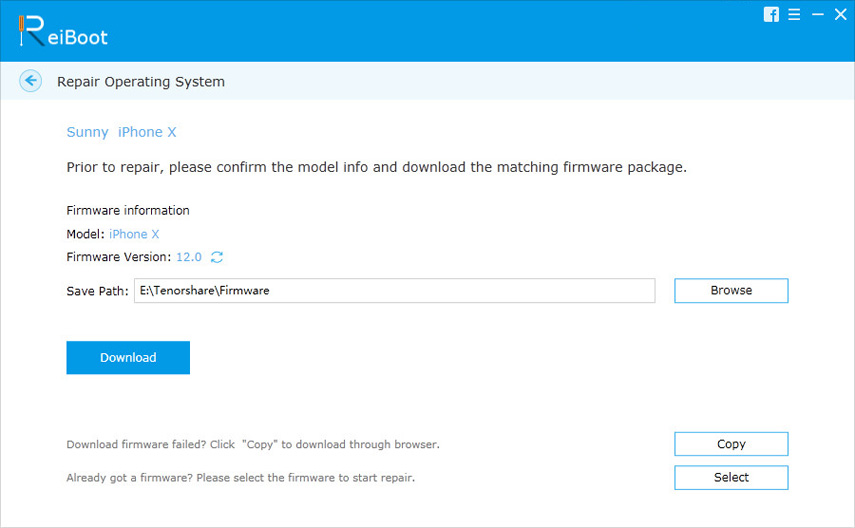
Steg 3: Så snart nedladdningen är klar klickar du på "Start reparation" för att starta reparationsprocessen.

Poängen
Ovanstående artiklar har visat olika sätt att hanteramed "iPad håller kraschar och laddar om" problemet. Om du vill lösa ditt problem "varför min iPad fortsätter att krascha" utan krångel och med lätthet, helt enkelt gå till Tenorshare ReiBoot. Verktyget kommer utan tvekan att lösa ditt problem "min iPad håller krasch" i enkla steg och också förbättra din iPads funktionalitet genom att ta bort andra problem, om några. Dela dina åsikter i kommentarerna nedan. De är alltid välkomna.






![[Löst] iOS 12 / iOS 11 Anteckningar App hålls kraschar på iPhone och iPad](/images/ios-11/solved-ios-12ios-11-notes-app-keeps-crashing-on-iphone-and-ipad.jpg)


